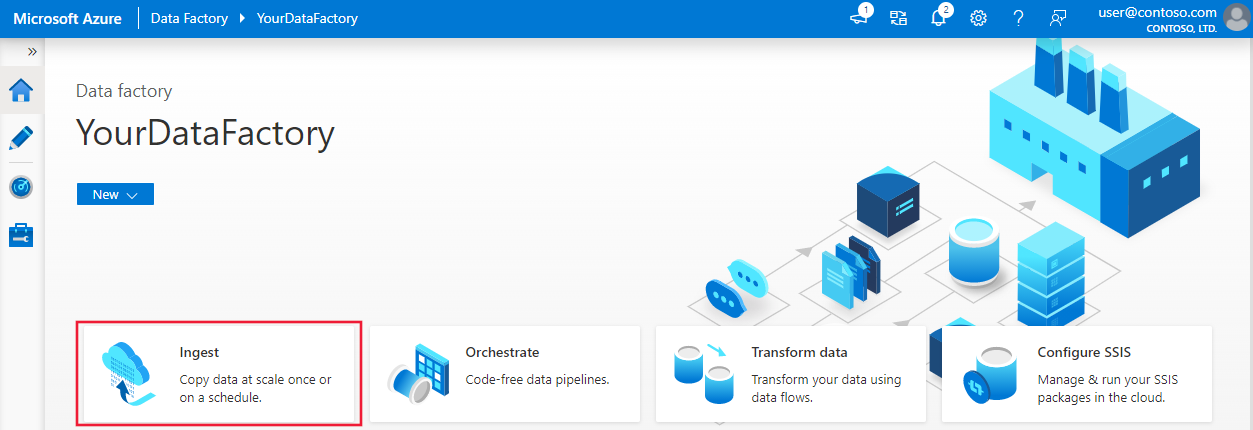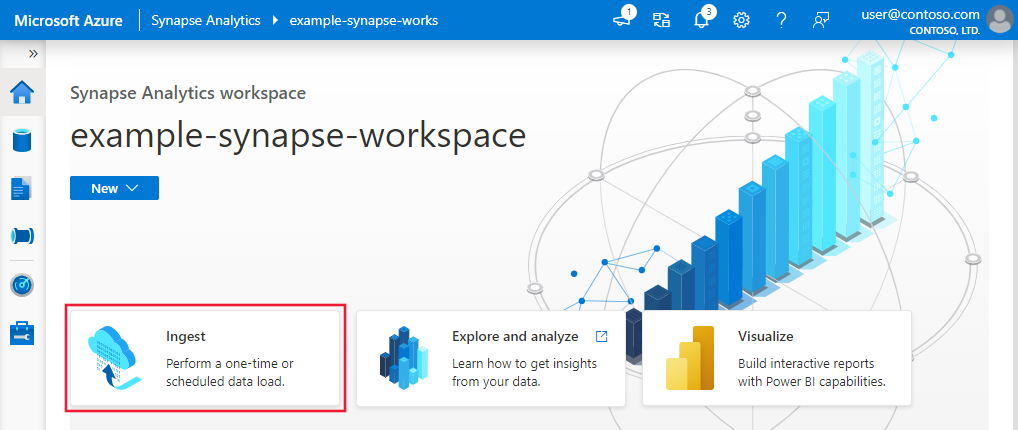Azure Data Factory 및 Synapse Analytics의 데이터 복사 도구
적용 대상:  Azure Data Factory
Azure Data Factory  Azure Synapse Analytics
Azure Synapse Analytics
팁
기업용 올인원 분석 솔루션인 Microsoft Fabric의 Data Factory를 사용해 보세요. Microsoft Fabric은 데이터 이동부터 데이터 과학, 실시간 분석, 비즈니스 인텔리전스 및 보고에 이르기까지 모든 것을 다룹니다. 무료로 새 평가판을 시작하는 방법을 알아봅니다!
데이터 복사 도구는 일반적으로 엔드투엔드 데이터 통합 시나리오의 첫 번째 단계인 데이터를 데이터 레이크로 수집하는 프로세스를 용이하게 하며 최적화합니다. 이 도구는 특히, 서비스를 사용하여 처음으로 데이터 원본에서 데이터를 수집할 때 시간을 절약합니다. 이 도구를 사용할 경우 몇 가지 이점은 다음과 같습니다.
- 데이터 복사 도구를 사용하면 연결된 서비스, 데이터 세트, 파이프라인, 작업, 트리거 등에 대한 서비스 정의를 이해할 필요가 없습니다.
- 데이터 복사 도구의 흐름을 보면 Data Lake에 데이터를 로드하는 과정을 쉽게 이해할 수 있습니다. 이 도구는 선택한 원본 데이터 저장소에서 선택한 대상/싱크 데이터 저장소로 데이터를 복사하는 데 필요한 모든 리소스를 자동으로 만듭니다.
- 데이터 복사 도구는 작성 시에 수집되는 데이터의 유효성을 검사하여 처음부터 데이터 자체에 잠재적인 오류가 없도록 도와줍니다.
- 데이터 레이크에 데이터를 로드하는 복잡한 비즈니스 논리를 구현해야 하는 경우에도, UI의 작업별 작성 기능을 사용하여 데이터 복사 도구로 만든 리소스를 편집할 수 있습니다.
다음 표에서는 데이터 복사 도구 및 UI의 작업별 작성을 사용해야 하는 경우에 대한 참고 자료를 제공합니다.
| 데이터 복사 도구 | 작업별(복사 작업) 작성 |
|---|---|
| 엔터티(연결된 서비스, 데이터 세트, 파이프라인 등)에 관해 알아보지 않고도 데이터 로드 작업을 쉽게 빌드하려는 경우 | 데이터를 Lake에 로드하기 위한 복잡하고 유연한 논리를 구현하려는 경우 |
| Data Lake에 많은 수의 데이터 아티팩트를 신속하게 로드하려는 경우 | 데이터를 정리 또는 처리하기 위해 복사 작업을 후속 작업에 체인 연결하려는 경우 |
데이터 복사 도구를 시작하려면 Data Factory 또는 Synapse Studio UI의 홈페이지에서 수집 타일을 클릭합니다.
데이터 복사 도구를 실행하면 두 가지 유형의 작업이 표시됩니다. 하나는 기본 제공 복사 작업이고, 다른 하나는 메타데이터 기반 복사 작업입니다. 기본 제공 복사 작업을 수행하면 엔터티에 관해 알아보지 않고도 5분 이내에 파이프라인을 만들어 데이터를 복제할 수 있습니다. 대량의 개체(예: 수천 개의 테이블)를 대규모로 복사 관리하기 위해 매개 변수화된 파이프라인 및 외부 제어 테이블을 쉽게 만들 수 있는 메타데이터 기반 복사 작업입니다. 메타데이터 기반 복사 데이터에서 자세한 내용을 확인할 수 있습니다.
Data Lake에 데이터를 로드하기 위한 직관적인 흐름
이 도구를 사용하면 직관적인 흐름을 통해 다양한 원본에서 대상으로 데이터를 몇 분만에 쉽게 이동할 수 있습니다.
원본에 대한 설정을 구성합니다.
대상에 대한 설정을 구성합니다.
열 매핑, 성능 설정 및 내결함성 설정과 같은 복사 작업에 대한 고급 설정을 구성합니다.
데이터 로드 작업에 대한 일정을 지정합니다.
만들려는 엔터티의 요약을 검토합니다.
필요에 따라 파이프라인을 편집하여 복사 작업에 대한 설정을 업데이트합니다.
이 도구는 처음부터 빅 데이터를 염두에 두고 설계되었으며 다양한 데이터 및 개체 유형을 지원합니다. 수백 개의 폴더, 파일 또는 테이블을 이동하는 데 이 도구를 사용할 수 있습니다. 이 도구는 자동 데이터 미리 보기, 스키마 캡처 및 자동 매핑, 데이터 필터링도 지원합니다.
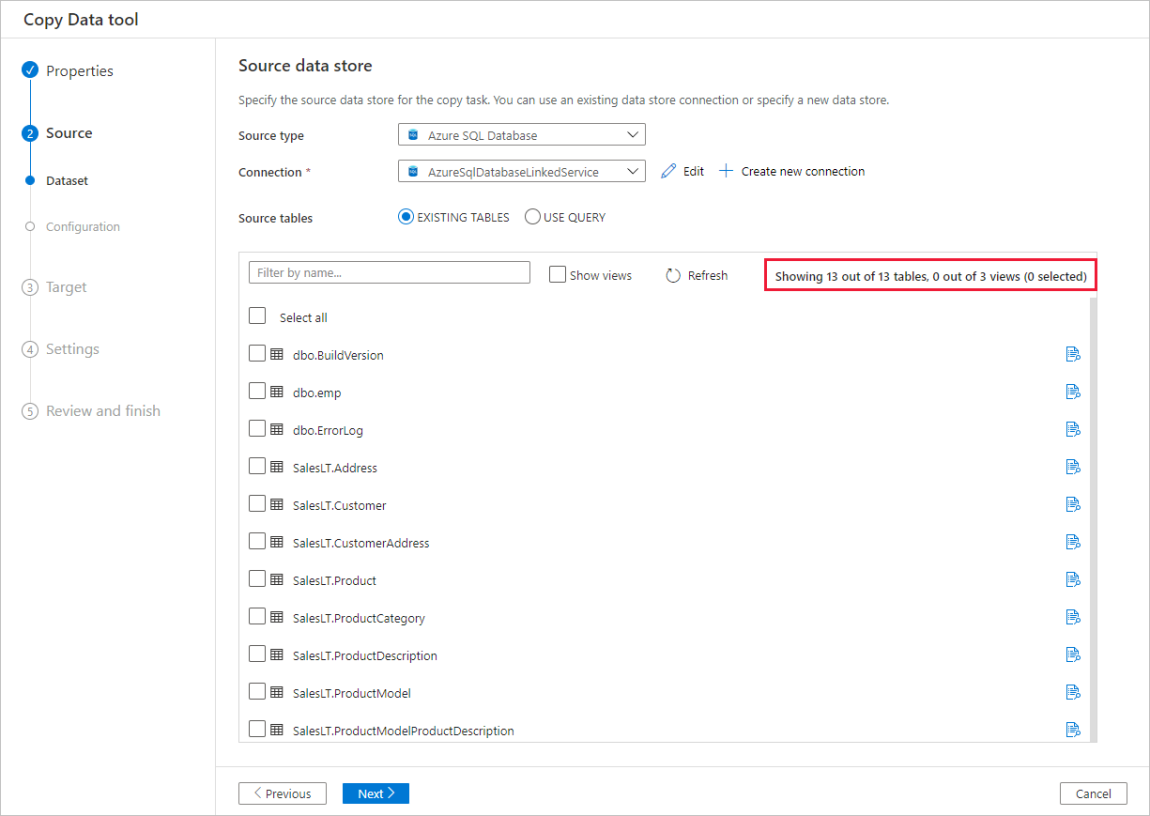
자동 데이터 미리 보기
선택된 원본 데이터 저장소의 데이터 일부를 미리 확인하여 복사할 데이터의 유효성을 검사할 수 있습니다. 또한 원본 데이터가 텍스트 파일에 있는 경우 데이터 복사 도구는 텍스트 파일을 구문 분석하여 행 및 열 구분 기호와 스키마를 자동으로 검색합니다.
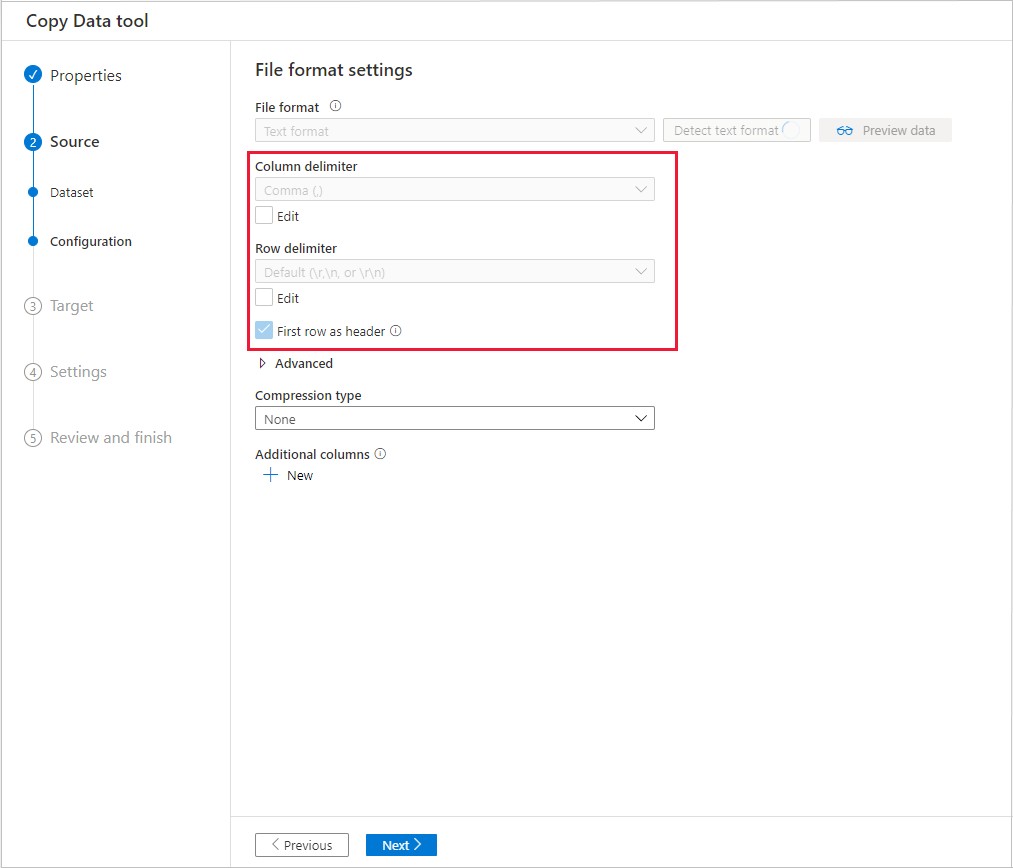
검색 후 데이터 미리 보기를 선택합니다.
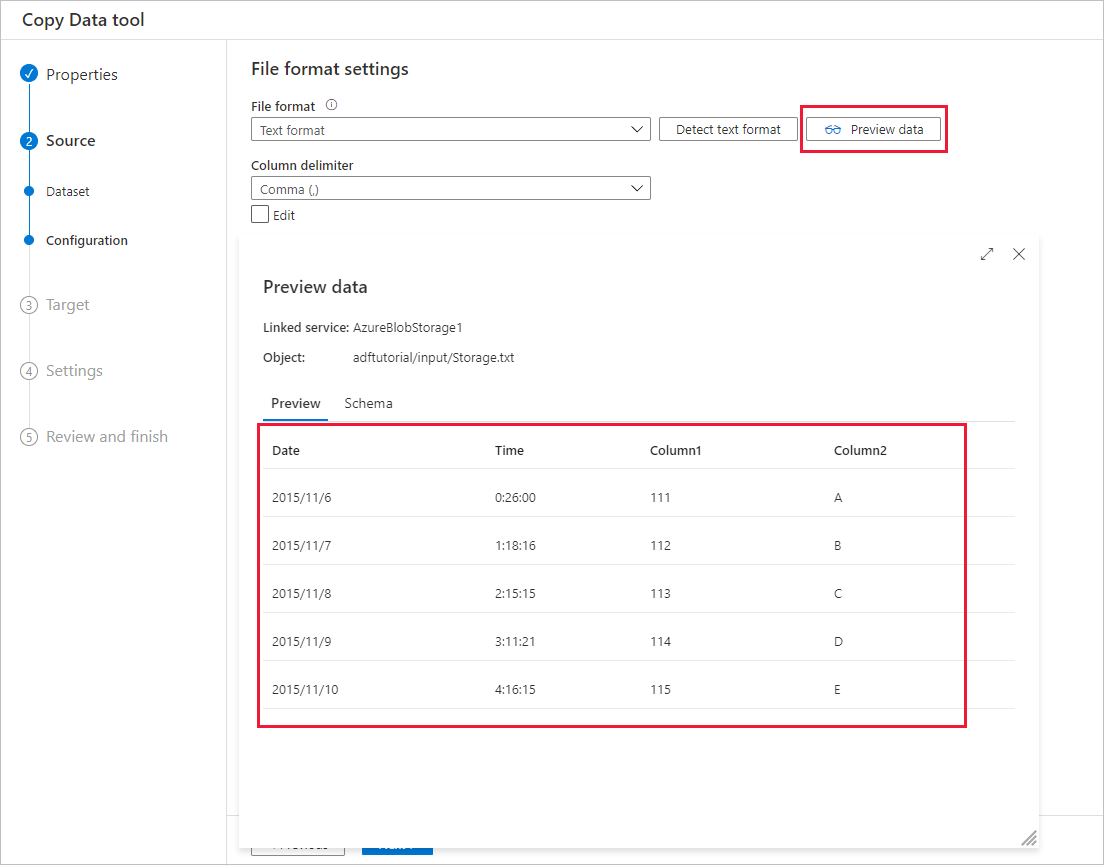
스키마 캡처 및 자동 매핑
데이터 원본의 스키마는 대부분의 경우에서 데이터 대상의 스키마와 동일하지 않을 수 있습니다. 이 시나리오에서는 원본 스키마의 열을 대상 스키마의 열에 매핑해야 합니다.
데이터 복사 도구는 원본 및 대상 저장소 간에 열을 매핑할 때 사용자의 동작을 모니터링하고 학습합니다. 원본 데이터 저장소에서 한 개 이상의 열을 선택하고 대상 스키마에 매핑하면, 데이터 복사 도구는 양쪽에서 선택한 열 쌍에 대한 패턴을 분석하기 시작합니다. 그런 다음, 나머지 열에 같은 패턴을 적용합니다. 따라서 몇 번의 클릭만으로 모든 열이 원하는 방식대로 대상에 매핑되는 것을 볼 수 있습니다. 데이터 복사 도구가 제공하는 열 매핑 선택 항목이 만족스럽지 않은 경우, 이를 무시하고 열을 수동으로 매핑할 수 있습니다. 한편, 데이터 복사 도구는 패턴을 지속적으로 학습 및 업데이트하며, 궁극적으로 사용자가 원하는 열 매핑의 올바른 패턴에 도달합니다.
참고 항목
SQL Server 또는 Azure SQL Database에서 Azure Synapse Analytics로 데이터를 복사할 때, 테이블이 대상 저장소에 없을 경우 데이터 복사 도구는 원본 스키마를 사용하여 자동 테이블 만들기를 지원합니다.
데이터 필터링
싱크 데이터 저장소에 복사해야 하는 데이터만 선택하도록 원본 데이터를 필터링할 수 있습니다. 필터링하면 싱크 데이터 저장소에 복사할 데이터 양이 줄고 이에 따라 복사 작업의 처리량이 향상됩니다. 데이터 복사 도구는 SQL 쿼리 언어를 사용하여 관계형 데이터베이스의 데이터를 필터링하거나 Azure Blob 폴더의 파일을 필터링할 수 있는 유연한 방법을 제공합니다.
데이터베이스의 데이터 필터링
다음 스크린샷에서는 데이터를 필터링하는 SQL 쿼리를 보여 줍니다.
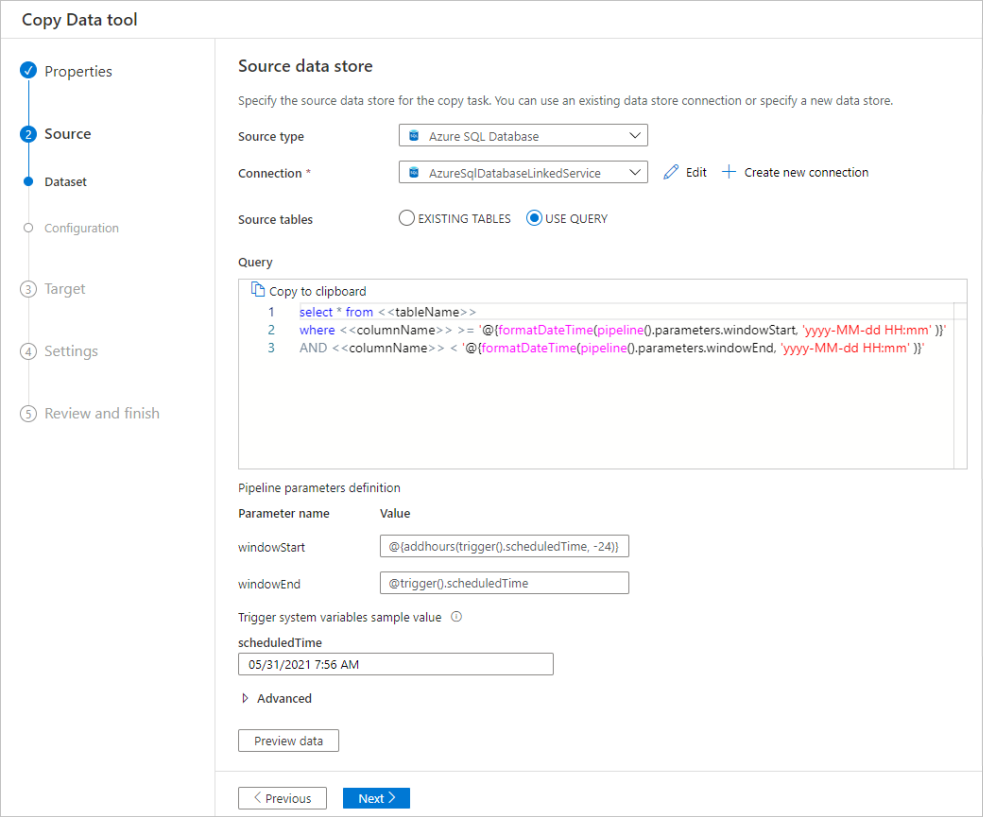
Azure Blob 폴더의 데이터 필터링
폴더 경로의 변수를 사용하여 폴더에서 데이터를 복사할 수 있습니다. 지원되는 변수는 {year}, {month}, {day}, {hour} 및 {minute}입니다. 예를 들어 inputfolder/{year}/{month}/{day}와 같습니다.
다음과 같은 형식의 입력 폴더가 있다고 가정하겠습니다.
2016/03/01/01
2016/03/01/02
2016/03/01/03
...
파일 또는 폴더의 찾아보기 단추를 클릭하여 이러한 폴더(예: 2016->03->01->02) 중 하나를 찾아서 선택을 클릭합니다. 텍스트 상자에 2016/03/01/02가 표시됩니다.
그런 후 2016을 {year}로, 03을 {month}로, 01을 {day}로, 02를 {hour}로 바꾼 다음, 탭 키를 누릅니다. 파일 로드 동작 섹션에서 증분 로드: 시간으로 분할된 폴더/파일 이름을 선택하고 속성 페이지에서 일정 또는 연속 창을 선택하는 경우 다음과 같은 네 가지 변수의 형식을 선택할 수 있는 드롭다운 목록이 표시됩니다.
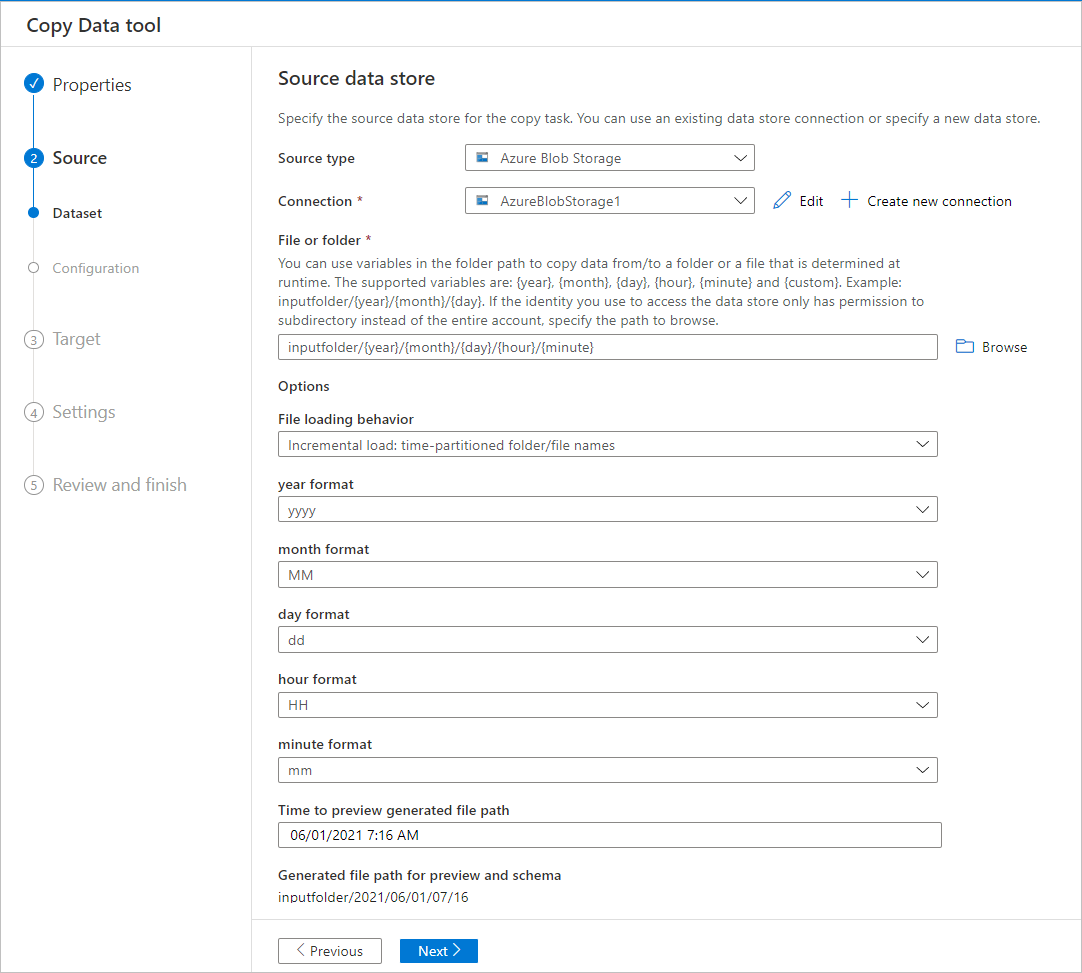
데이터 복사 도구는 파이프라인을 만들 때 {year}, {month}, {day}, {hour} 및 {minute}를 나타내는 데 사용할 수 있는 식, 함수 및 시스템 변수로 매개 변수를 생성합니다.
일정 옵션
복사 작업을 한 번만 또는 일정에 따라(시간별, 일별, 등) 실행할 수 있습니다. 이러한 옵션은 온-프레미스, 클라우드 및 로컬 데스크톱을 포함한 다양한 환경의 커넥터에 사용할 수 있습니다.
일 회 복사 작업을 통해 원본에서 대상으로 한 번만 데이터를 이동할 수 있습니다. 이는 모든 크기 및 지원되는 형식의 데이터에 적용됩니다. 예약 복사를 통해 지정한 반복 주기에 따라 데이터를 복사할 수 있습니다. 다양한 설정(예: 재시도, 시간 제한, 경고 등)을 사용하여 예약 복사를 구성할 수 있습니다.
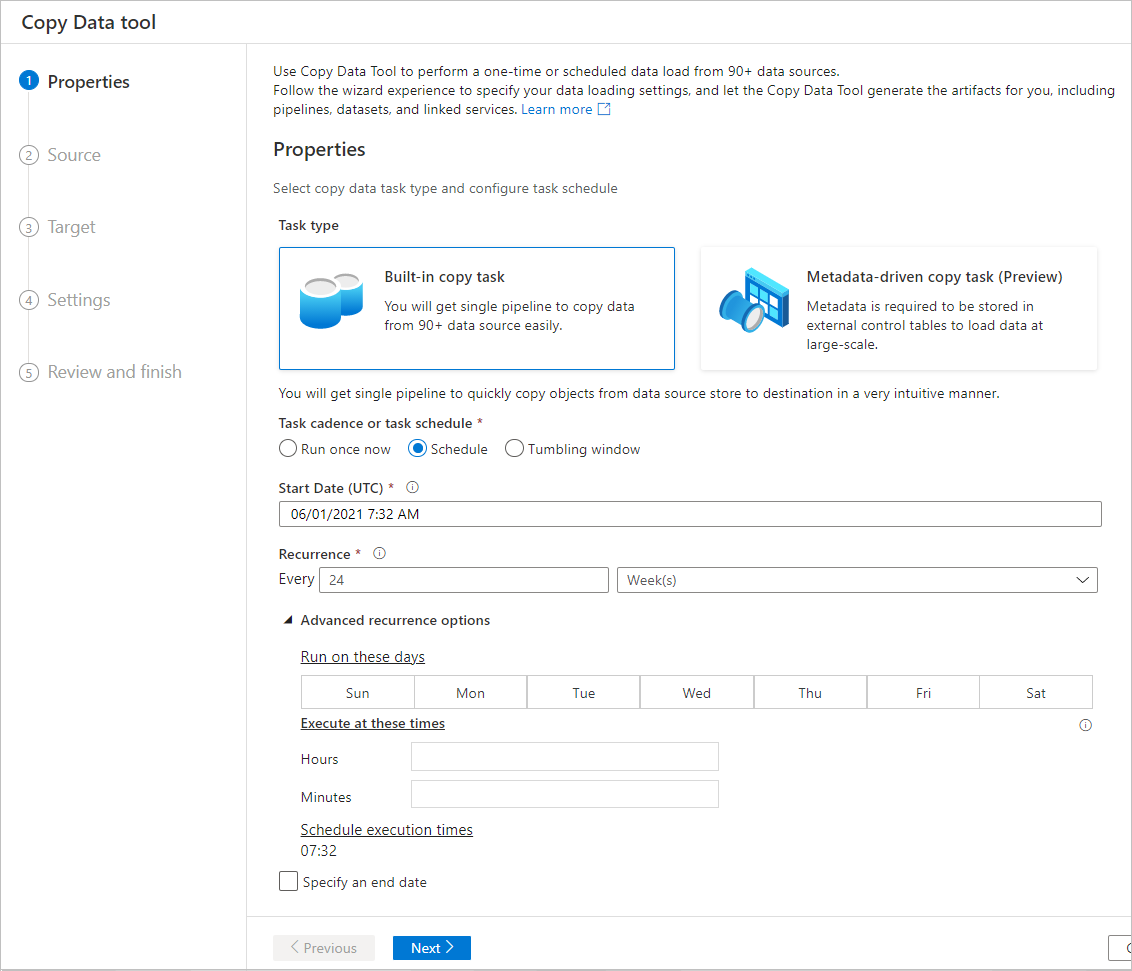
관련 콘텐츠
데이터 복사 도구를 사용하는 다음 자습서를 시도해 보세요.